catia工程图
Catia工程图图框使用说明

Catia工程图图框使用说明CATIA工程图图框使用说明1. 本图框是使用VBscript语言写的宏程序,按宏的启用方式启用。
2. 使用之前先把“标题栏_CIMC.CATScript”和“标题栏_CIMC_CN.CATScript”两个文件复制并放置到如下路径下:X:\XXXXX\Dassault Systemes\B14\intel_a\VBScript\FrameTitleBlock “标题栏_CIMC.CATScript”是为英文操作界面准备的~“标题栏_CIMC_CN.CATS cript”是为汉语操作界面准备的。
使用方法由一个示例演示如下: 3.第一步:打开一个model。
第二步:建立空白工程图。
新建?Drawing,在弹出的New Drawing对话框里~标准选择ISO~图纸型号选择A3或A4~其他也可以~没有任何影响,视图布置一个是横放~一个是竖放~这里要注意:总成图一定不要竖放:否则没有明细表。
第三步:导进一个视图,一般应是正视图~它决定了整幅图纸的比例,第四步:调整第一个视图的比例~在Front View的右件菜单里找属性?比例。
然后激活Sheet.1,双击,。
第五步:按ALT + F8键~启用宏。
第一行指定刚才那两个文件的放置路径,在下面的宏程序列表中选中刚才放置的文件,注意英语、汉语操作界面的区别,~运行。
1第六步:添加工程图里的其他元素。
4. 工程图框里的信息和model是不能动态的关联的~当修改了model后~需要删除旧的图框~重新执行一遍宏。
为了提高效率~可以仅删除可能变动的项目~重新执行一遍宏。
选中对象~Delete即可删除~可框选。
在新建工程图的对话框里~图纸类型,A1、A2、A3等,不重要~重要的是放置方式~总5.成图不要竖着放置,传统A4方式,~否则出不了明细栏。
零件图也可以横着放置~没有影响。
6. 已经试过~V5R14版本是不能计算model的质量的~所以图框中不能正常显示质量,V5R18可以。
CATIA V5教程-第7章 工程图设计

7.3.2 引入已有图框和标题栏
绘制工程图时,不必每次重复绘制图框,可引入在其它文件 内的已有图框,具体方法如下所示:
(1)选择【文件】|【页面设置】命令,系统弹出页面设置 对话框,该对话框和新建绘图对话框一样可以设置标准 、纸型和摆放方向等参数。
(2)单击【插入背景视图】按钮,系统弹出将元素插入页 对话框,这里列出一些已经存在的工程图文件。可以单 击【浏览】按钮来添加更多的文件。在对话框右侧有一 预览区,当单击某一文件路径后,会在预览区生成文件 中背景图的预览图,可以单击【打开或关闭预览】按钮 ,对预览图进行开关控制。
7.4.1 创建投影视图
单击【正视图】工具右下黑色三角,展开【投影】工具栏, ,该工具栏包含正视图、展开视图、来自3D的视图、投 影视图、辅助视图、轴侧图和高级正视图7个生成投影视 图工具。
1. 创建正视图 2. 创建展开视图 3. 来自3D的视图 4. 创建投影视图 5. 创建辅助视图 6. 创建轴侧图 7. 高级正视图
在标注尺寸以后,有时会感到标注的尺寸不满意,例如需要添加尺寸公 差、修改字体等,就可以使用属性命令修改这些内容。右键单击标注 的尺寸,选择【属性】命令,系统弹出【属性】对话框(根据选择内 容的不同,对话框中选项卡也有所不同),该对话框内容如下所述:
【值】选项卡用于设置标注的尺寸数值的方向、类型、格式等参数; 【公差】选项卡用于设置标注尺寸的各种公差类型和公差数值; 【尺寸线】选项卡用于设置尺寸线的表达方式、符号样式等参数; 【扩展线】选项卡用于设置扩展线的标注样式; 【尺寸文本】选项卡用于设置尺寸文本,包括前缀、后缀、关联文本等
1-24
7.7.1 自动标注尺寸
【生成尺寸】工具, 是从3D零部件的约束一次性生成尺寸的 工具。该工具仅能生成距离、长度、角度、半径和直径 约束的尺寸。单击该工具按钮, 尺寸就自动标注在当前激 活的视图上或所有视图上, 系统弹出已生成尺寸分析对话 框, 选中【3D约束分析】或【2D约束分析】选项组中的 复选框, 关系该项的尺寸将在图形中高亮显示, 便于分析 。
CATIA 工程图标准设定
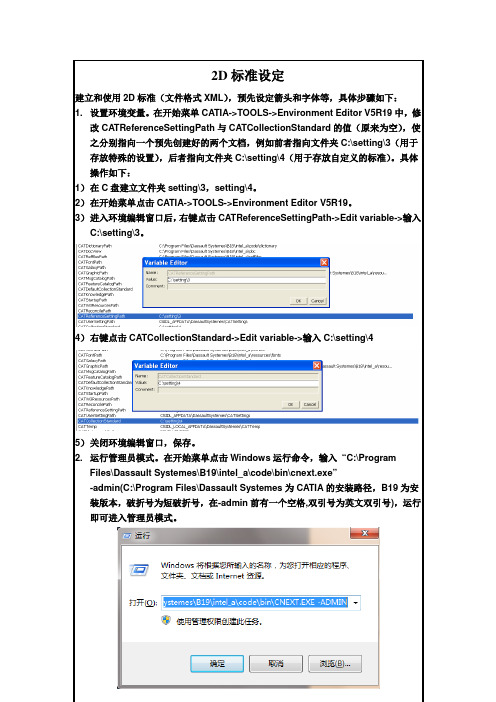
建立和使用 2D 标准(文件格式 XML) ,预先设定箭头和字体等,具体步骤如下: 1. 设置环境变量。在开始菜单 CATIA->TOOLS->Environment Editor V5R19 中,修 改 CATReferenceSettingPath 与 CATCollectionStandard 的值(来为空) ,使 之分别指向一个预先创建好的两个文档,例如前者指向文件夹 C:\setting\3(用于 存放特殊的设置) ,后者指向文件夹 C:\setting\4(用于存放自定义的标准) 。具体 操作如下: 1) 在 C 盘建立文件夹 setting\3,setting\4。 2) 在开始菜单点击 CATIA->TOOLS->Environment Editor V5R19。 3) 进入环境编辑窗口后, 右键点击 CATReferenceSettingPath->Edit variable->输入 C:\setting\3。
5. 保存标准。修改标准后保存。保存方法有两种:1)直接点击确定(存放在上面设 定的文件夹 C:\setting\4) 。2)点击“另存为新文件” ,指定保存路径为上面设定的 文件夹“C:\setting\4”或者默认的标准路径“C:\Program Files\Dassault Systemes\B19\intel_a\resources\standard\drafting” ,指定名称,例如 “Tunbow”此时即已经建立了 2D 标准。 。 建议使用第二种方法保存在 “C:\Program Files\Dassault Systemes\B19\intel_a\resources\standard\drafting” ,因为这样 可以在完成设定后删除新建的两个文件夹 C:\setting\3 和 C:\setting\4。
catia工程图中引出线样式

catia工程图中引出线样式
Catia工程图中引出线样式有多种选择,以下是一些常用的引出线样式:
1. 实线(Solid Line):一条完整的直线,用于表示物体的轮廓或尺寸的界定线。
2. 点线(Dotted Line):由一系列点组成的线,用于表示隐藏的轮廓或辅助尺寸线。
3. 中心线(Center Line):由长短交替的线段组成,用于表示圆、圆柱等物体的中心或对称轴线。
4. 长划线(Long Dash Line):由长划线段组成的线,用于表示构件的一部分或者中间结果。
5. 短划线(Short Dash Line):由短划线段组成的线,用于表示构件的一部分或者中间结果。
6. 链接线(Chain Line):由短划线和隔开的直线段组成的线,用于表示构件的一部分或者边界。
7. 弧线(Arc Line):由一系列小弧线段组成的线,用于表示弧形或圆弧。
在Catia中,你可以通过选择相应的线型、线宽和颜色来设置引出线的样式。
CATIA工程图详细教程

?New... for starting a default drawing document ?New from... for starting a drawing from an existing document ?Open... for opening an existing document
E ST Y S
LT U SA S
A
D
Copyright
10
Starting a Generative Drawing
You will learn how to generate a drawing directly from a 3D part. Drawing
Guide Piece
How to Start a Generative Drawing from a CATPart?
Dimension properties
Graphic properties
Text properties
1
2002
S E
M E ST
8
Y
S
LT U SA S
A
D
Copyright
2
3
4
7
6
5
12345678-
6
几个概念
Drawing :单个零件或装配的完整工程图,可包括一张或若干 张图纸( Sheet )。
Drawing Documents (CATDrawing) can be created in various ways. 1- Start menu
2- File menu
S
E
M
E ST
3- Workbench Icon
catia工程图制图规范

标准C A T I A工程图设计规范1图纸幅面和格式用计算机绘制工程图时;其图纸幅面和格式按照GB/T14689的有关规定..遵循A4纵向;A0、A1、A2、A3横向;图幅比例1:1;图面应保留装订线..1.1在工程制图中所用到的有装订边的图纸幅面形式见图1..基本尺寸见表1..图1表1mm纸边界线用细实线绘制;线宽为0.13mm..图框线用粗实线绘制;线宽为0.35mm..1.2附加符号——对中符号为了使图样复制和微缩摄影时定位方便;对表1所列的各号图纸;均应在图纸各边长的的中点处分别画出对中符号..对中符号用粗实线绘制;线宽为0.35mm;长度从纸边界开始至伸入图框内5mm;如图2所示..对中符号的位置误差应不大于0.5mm..当对中符号处在标题栏范围内时;则伸入标题栏部分省略不画;如图2所示..图22比例用计算机绘制工程图样时的比例大小应按照GB/T14690中规定..2.1在工程图中需要按比例绘制图形时;按表2中规定的系列选用适当的比例..表22.2必要时;也允许选取表3中的比例..表32.3标注方法1)比例符号应以“:”表示..比例的表示方法如1:1、1:500、20:1等..2) 比例一般应标注在标题栏中的比例栏内..必要时可在视图名称的下方或右侧标注比例;如:1:2I 100:1向A 1:5.2B B 200:1墙板位置图平面图1:1003字体工程图中所用的字体应按GB/T14691要求;并应做到字体端正、笔画清楚、排列整齐、间隔均匀.. 3.1工程图的字体与图纸幅面之间的大小关系参见表4..表4mm3.2工程图中字体的最小字词距、行距以及间隔线或基准线与书写字体之间的最小距离见表5表5mm3.3工程图中的字体选用范围见表6..表64图线4.1图线的颜色表74.2线宽表95剖面符号工程图中剖切面的剖面区域的表示见表10..6标题栏工程图中的标题栏;应遵守GB/T10609.1中的有关规定..6.1基本要求6.1.1每张工程图均应配置标题栏并应配置在图框的右下角..6.1.2标题栏中的字体;签字除外应符合1.3中的要求..6.1.3题栏的线型应按1.4中规定的粗实线和细实线的要求绘制..6.1.4标题栏中的日期应按照“年.月.日”的规定格式填写..例:6.2标题栏的组成标题栏一般由更改区、签字区、其他区、名称及代号区组成;见图3..工程图中标题栏的格式见图4和图5..6.2.1更改区:一般由更改标记、处数、更改日期、申请单编号、更改内容、签名等组成..6.2.2签字区:一般由设计、校对、审核、工艺、标准、批准、签名和年月日等组成..6.2.3其他区:一般由图样名称、材料标记等组成..6.2.4名称及代号区:一般由单位名称、图样代号、版本号、车型、比例和共页第页等组成..6.3标题栏的填写6.3.1更改区:更改区中的内容应按由下而上的顺序填写;也可根据实际情况顺延;或放在图样中其他地方;但应有表头..更改标记:按照有关规定或要求填写更改标记..处数:填写同一标记所表示的更改数量..更改日期:更改时间..申请单编号:填写更改所依据的文件号..更改内容:填写变更内容..签名:填写变更人的姓名..6.3.2签字区:签字区一般按设计、校对、审核、工艺、标准、批准等有关标准签署姓名和日期..6.3.3其他区样件名称:填写所绘制对象的名称..材料标记:按照相应标准或规定填写所使用的材料..6.3.4名称及代号区单位名称:填写绘制图样的单位的名称或单位代号..图样代号:按有关标准或规定填写图样的代号..版本号:填写图样的版本编号..车型:填写图样绘制对象适用的车型..比例:填写绘制图样所采取的比例..共页第页:填写同一图样代号中图样的总张数及该张所在张次..图3图4图57明细栏工程图中的明细栏应遵守GB/T10609.2中的有关规定;工程图中的装配图上一般应配置明细栏..7.1基本要求7.1.1明细栏一般配置在装配图中标题栏的上方按由下而上的顺序填写..其格数应该根据需要而定..当由下而上延伸位置不够时;可紧靠在标题栏的左边自下而上延续;见图6..7.1.2装配图中不能在标题栏的上方配置明细栏时;可作为装配图的续页按A4幅面单独绘出;其顺序应是由上而下延伸..还可连续加页;但应在明细栏的下放配置标题栏..7.1.3当有两张或两张以上同一图样代号的装配图;而又按照1.7.1配置明细栏时;明细栏放在第一张装配图上..7.1.4明细栏中的字体应符合1.3中的要求..7.1.5明细栏中的线型应按1.4中规定的粗实线和细实线的要求绘制..7.2明细栏的组成明细栏一般由序号、图号、名称、数量、材料、规格、备注等组成;也可按实际需要增加或减少..7.3明细栏的填写7.3.1序号:填写图样中相应组成部分的序号..7.3.2图号:填写图样中相应组成部分图样代号..7.3.3名称:填写图样中相应组成部分的名称..7.3.4数量:填写图样中相应组成部分在装配中的数量..7.3.5材料:填写图样中相应组成部分的材料标记..7.3.6规格:填写图样中相应组成部分的材料规格..7.3.7备注:填写该项的附加说明或其他有关内容..图6。
catia工程图模板
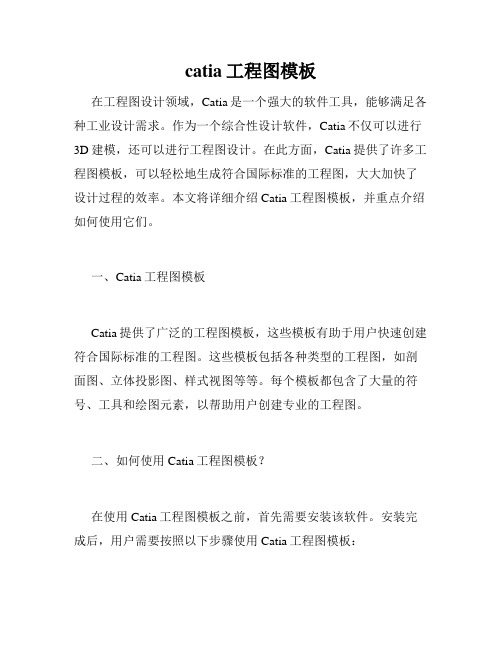
catia工程图模板在工程图设计领域,Catia是一个强大的软件工具,能够满足各种工业设计需求。
作为一个综合性设计软件,Catia不仅可以进行3D建模,还可以进行工程图设计。
在此方面,Catia提供了许多工程图模板,可以轻松地生成符合国际标准的工程图,大大加快了设计过程的效率。
本文将详细介绍Catia工程图模板,并重点介绍如何使用它们。
一、Catia工程图模板Catia提供了广泛的工程图模板,这些模板有助于用户快速创建符合国际标准的工程图。
这些模板包括各种类型的工程图,如剖面图、立体投影图、样式视图等等。
每个模板都包含了大量的符号、工具和绘图元素,以帮助用户创建专业的工程图。
二、如何使用Catia工程图模板?在使用Catia工程图模板之前,首先需要安装该软件。
安装完成后,用户需要按照以下步骤使用Catia工程图模板:1. 打开Catia软件,打开新建页面。
2. 选择“工具栏”中的“图纸工作区”。
3. 从左侧“浏览器”中选择所需的工程图模板。
4. 选择模板后,Catia自动为用户创建一个工程图文件。
此时用户可以开始设计工程图了。
5. 用户可以根据需要自定义工程图模板,例如更改符号、添加自己的图标或样式等等。
用户也可以将自己的设计保存为模板以供以后使用。
三、Catia工程图模板的优势使用Catia工程图模板的优势是显而易见的。
以下是几个主要的优势:1. 提高设计效率:使用Catia工程图模板可以大大节省时间,因为用户不需要手动绘制每个符号或工具。
相反,用户可以直接使用模板中的元素来创建工程图。
2. 遵守国际标准:Catia工程图模板符合国际标准,能够满足各种设计要求。
使用这些模板可以确保设计的工程图符合标准。
3. 定制选项:用户可以根据需要添加自己的符号、工具和样式,以定制Catia工程图模板。
四、总结Catia工程图模板是一个非常有用的工具,可以帮助工程师快速创建符合国际标准的工程图。
通过使用这些模板,用户可以大大提高设计效率,并确保其工程图符合标准。
CATIAV5工程图操作详细步骤
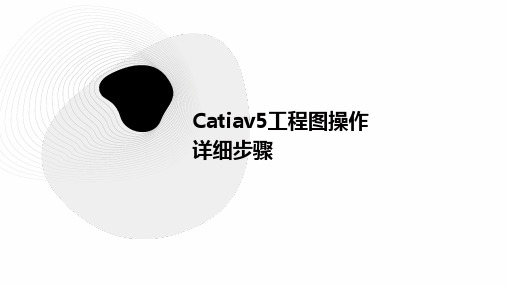
如果需要更新已加载的模板,可以 选择“文件”->“另存为”,将当 前文件另存为一个新的文件名,并 覆盖原模板文件。
Part
05
工程图导出与打印
工程图导出格式
01 02
DXF格式
DXF是一种开放的CAD数据交换格式,可用于与其他CAD软件进行数据 交换。导出时,选择DXF格式可确保最大程度地保留工程图的细节和特 征。
Part
04
工程图模板定制
模板创建
1
打开CATIA软件,进入工 程图模块。
4
在工程图中添加所需的视 图、剖面、标注等信息。
2
在菜单栏中选择“文
件”->“新建”,选择合
适的工程图模板。
3 根据需要调整工程图的尺
寸、比例、字体、线型等 参数。
模板>“保存”,将模板保存到 指定的文件夹中。
Part
03
高级工程图操作
剖面视图
创建剖面视图
在工程图界面,选择“创建剖 面视图”命令,根据提示选择 剖面线,完成剖面视图的创建 。
调整剖面位置
在剖面视图上,可以通过拖动 剖面线来调整剖面的位置,以 便更好地展示零件内部结构。
修改剖面属性
在剖面视图的属性管理器中, 可以修改剖面的颜色、线型等 属性,以符合设计需求。
视图爆炸
01
02
03
创建爆炸视图
在工程图界面,选择“创 建爆炸视图”命令,根据 提示选择要爆炸的零件, 完成爆炸视图的创建。
设置爆炸参数
在爆炸视图的属性管理器 中,可以设置爆炸的顺序、 距离等参数,以便更好地 展示零件的装配关系。
调整爆炸视图位置
在爆炸视图中,可以通过 拖动零件来调整爆炸视图 的位置,以便更好地展示 装配关系。
- 1、下载文档前请自行甄别文档内容的完整性,平台不提供额外的编辑、内容补充、找答案等附加服务。
- 2、"仅部分预览"的文档,不可在线预览部分如存在完整性等问题,可反馈申请退款(可完整预览的文档不适用该条件!)。
- 3、如文档侵犯您的权益,请联系客服反馈,我们会尽快为您处理(人工客服工作时间:9:00-18:30)。
第一章工程图利用零件设计(Part Design),装配设计(Assembly Design)完成产品的设计后,有一项相当重要的工作,就是生成工程图面(Drafting)。
现在图纸仍旧有着相当重要的地位,其便利性与严谨的绘制标准,在加工时扮演十分重要的角色,加工厂可以从工程图中,清楚了解设计者对工件的要求,如热处理,抛光,表面粗糙度,焊接规格与其他特殊要求。
所以设计者必须深刻了解如何将一个三维实体清楚的表现在二维工程图纸上。
因此,熟悉工程图单元使用是很重要的。
工程图单元可以从三维物体产生二维工程图,或者是直接画出二维工程图,二者可以共存在一个图纸上,但是两者所适用的功能不完全相同,使用时要特别注意。
工程图单元可以输出,输入多种格式的文件,包括业界最常使用的AutoCAD dwg,dxf格式,方便与其他CAD系统交流。
本章将从工程图基本的视图,标注开始,循序介绍如何使用工程图单元的各项功能。
1.1 工程图单元介绍本节将介绍如何进入工程图单元,基本的使用方法,如何更改基本设置,哪些是图面的组成组件,以及一些使用上需要注意的概念等1.1.1 进入工程图单元启动CATIA之后,进入工程图单元,如图1.1所示。
此时会产生一个空白的图纸,使用者可以视需要,自行绘制二维图面,或者由其他三维实体产生二维工程图,步骤如下:图1.1(1) 选择开始|机械设计|绘图命令,进入工程图单元,将出现如图1.2所示的对话框,可以在此选择需要的工程图尺寸与使用的工业标准。
(2) 在标准下拉列表框中可以更改图纸的工业标准,公制有JIS、ISO,英制有ANSI,如图1.3所示。
图1.2 图1.3(3) 在页样式下拉列表框中可以更改图纸的尺寸,并且会显示详细的长宽与单位,如图1.4所示。
同时可以设置图纸的比例,两个输入的比例最好是整数,否则会出现比例不正确的问题,入图1.5所示。
(4) 在纵向|横向选项组中可以更改图纸的摆放方向。
图1.4图1.5(5) 单击确定后便进入工程图单元,如图1.6所示。
图1.6具体操作见视频参考:1.12 从其他单元进入工程图单元此处以零件设计为例,说明如何将设计好的零件或组合件,输入工程图单元中,并且自动产生工程图。
组合件和单一零件都可以采用这种方法。
(1) 零件创建完成后(文件仍打开),选择开始|机械设计|绘图命令,进入工程图单元,如图1.7所示。
此时会出现如图1.8所示的对话框。
图1.7(2) 选择自动布局选项可以确定要产生的视图种类,可以是空白图纸、完整6个面的视图并包含等角视图、或者某3个面的视图,对话框中会显示目前使用的绘图标准、图纸大小、角法与比例的资料。
(3) 单击修改按钮后,出现如图1.9所示的对话框,此处的设置方式与 1.1.1节相同。
图1.9(4) 单击确定按钮后即自动产生图纸和投影视图,如图1.10所示。
图1.10具体操作见视频参考:1.1.3 使用说明本节将介绍工程图单元的基本使用方式,以及操作上的注意事项。
1.操作方式在工程图单元中,所有功能可以在插入和工具菜单中找到,如图1.11和图1.12所示。
图1.11图1.12工程图单元中,移动与缩小的方法,与CATIA标准的操作方式相同,可以利用鼠标中键移动,左键配合中键缩放。
此外按住右键移动时,若碰到边缘,CATIA也会自动移动至可视的区域。
移动操作见视频参考:2.工作区域工程图单元主要工作的区域可以分为两区,如图1.13所示,左边的树形图功能就如同一般的CATIA V5的用法一样,每个图纸代表一张工程图纸,一个图纸有可以分为工作图与背景图,虽然工作图与背景图可以同时显示,但当处于工作图时,不可以编辑属于背景的对象,反之亦然。
工作图处理的是工程图要表示的图面内容,如尺寸标注、各个不同方向的视图;而背景图则是放置图框与材料窗体的地方。
图1.13这两者可以在编辑菜单的工作视图与背景命令间切换,如图1.14所示,当处在工作图时,只会出现背景命令,反之亦然。
因此可以判断目前的编辑是工作图还是背景。
除了图纸外,还有细节页,预设名称以页(细节)方式表示。
主要用来放置一些会被重复使用到的平面图,如一些特殊的标注符号、公司的综合文档等。
在细节页里无法使用来自三维物体的投影视图。
在页与细节页之下的是视图,视图是构成图纸的基础,一个工程图里面会有不同方向的视图,所以一个图纸里面可以包含好几个视图。
在各个视图的切换方式,可以鼠标左键双击树形图里面的按钮,或者直接在视图上双击鼠标右键,视图的边框就会变成橘色,代表正在使用中。
图1.14图1.15所示视图中蓝色的两个箭头,是坐标轴。
图纸、细节页的图面的原点。
对来自三维实体投影的视图而言,其坐标轴与来相同。
对纯二维的视图而言,起坐标轴是独立的。
图1.151.14 变更工程图设置本节将简略说明如何更改工程图单元中,图纸所使用的工程规格。
至于其他详细的使用设置,将在后面的选项加以说明。
1.变更图纸标准、图纸名称与图框(1) 选择文件|页面设置命令,出现如图1.16所示的对话框,更改设置的方法与1.1.1小节相同。
(2) 在背景选项组,可以设置背景图框。
单击插入背景视图按钮出现如图1.17所示的对话框,可以单击浏览按钮选择图框来源,使用眼睛的按钮可以确定是否要预览,在页文本框中可以确定图框来自文件的哪一个图纸,并且会列出来源文件的详细数据,与使用的工程标准。
图1.16图1.17(3) 单击插入按钮就可以套入图框并回到页面设置对话框,单击确定按钮,更改完成。
2.个别变更图纸规格若要个别变更图纸的比例、角法,则可以从树形图里的属(1) 在树形图的图纸名称上(如页1)右击,在选择属性命(2) 出现对话框如图1.19所示。
这时可以更改图纸名称(默法的改变对之前已经产身生的视图不会有任何的影响。
若一读者的混乱,所以不要变更。
图1.18图1.193.显示/隐藏对象工程图可以将对象隐藏。
利用隐藏/显示按钮可以是物体隐藏或显示,利用交换可见空间按钮可以在显示空间与隐藏空间中切换。
(1) 单击隐藏/显示按钮,然后单击对象,如图1.20所示。
(2) 此时对象会消失如图1.21所示,利用交换可见空间按钮,可以切换到隐藏空间,如图1.22所示。
(3) 在单击一次隐藏/显示按钮就可以显示被隐藏的对象。
图1.20 图1.21图 1.224.更改对象的属性若要更改工程图中任何对象的相关性质,只要在图形上有击,就可以在菜单中选择要改变的设置值,如图1.23所示。
图1.231.2 视图工具栏视图包括正投影视图、剖面图和细部视图等,可以自动产生一组完整的三视图。
建立一个工程图时,常常首先建立视图,因为只有建立好视图后,才可以继续进行尺寸的标注等工作。
在细节页时,此功能是无法使用的。
视图工具栏如图1.24所示。
图1.24投影视图剖视图细节视图剪裁视图中断视图视图向导1.21 投影此功能可以从三维物体产生各种投影,投影工具栏如图1.25所示。
将鼠标放在按钮上,将出现下拉菜单,将其拖拽出即可得到投影工具栏。
图1.25正视图展开视图来自三维视图投影视图辅助视图等轴视图1.正视图按钮用以产生工程图的前视图。
(1) 进入工程图,同时打开已经存在的三维物体窗口,并将这两个窗口并排,单击按钮,在单击三维物体的某一个面作为基准面,如图1.26所示。
图1.26(2) 先在工程图单元上单击按钮,在切换到三维物体窗口选取物体,此时在零件窗口的右下角会出现一个辅助窗口,显示此时工程图中视图的情况,选定不同的基准面将会出现不同的视图,如图1.27所示。
图1.27(3) 所选基准面所对应的视图将会出现在工程图纸中,在图纸的右边会出现一个蓝色的圆形控制器,如图1.28所示,单击上面的蓝色箭头可以改变视图的方向与角度,旋转绿色圆点可以改变视图的角度。
图1.28(4) 单击中间蓝色圆点或者图纸上任一点,即可以产生前视图,如图1.29所示。
图1.29具体操作见视频参考:2.展开视图按钮专用于钣金(Sheet Metal)单元的绘制工作,可以将钣金件展开。
注:钣金件在学习中不常见,故不详细介绍。
(1)进入工程图,并打开已经存在的钣金物体窗口,将两者并排后,单击按钮,再单击物体的某一个面作为基准面,如图1.30所示。
图1.30(2) 以选面为法线方向的视图会出现在图纸中,蓝色的圆形控制器使用方法与前视图相同。
(3) 单击中间的蓝色圆点或图纸上任一点,即可以产生展开图,如图1.32所示。
图1.323.来自三维视图按钮注:钣金件在学习中不常见,故不详细介绍。
此功能可以将尺寸与公差单元中建立的三维对象与三维公差规格转换到工程图单元。
(1) 打开工程图与要转换的三维对象文(2) 单击按钮,选择三维窗口中要投影的视图。
(3) 此视图就会显示在工程图中,产生投影视图,并将三维的标注投影出来。
4.投影视图按钮此功能可以产生某一视图的投影视图(Projection View),使用者先产生前视图,接着利用此功能从前视图继续增加新的视图。
(1) 在工程图中单击要投影的正视图,再单击按钮,就会出现投影视图,如图1.36所示。
图1.36(2) 视图的方向随着鼠标指针的移动而改变,单击左键确定投影方向即可,如图1.37所示。
图1.37具体操作见视频参考:5.辅助视图此功能可以用来建立辅助视图。
(1) 打开要建立辅助视图的视图,单击该视图,单击按钮。
(2) 用鼠标在图纸上拉出一条直线或者选择视图图形的某一条边,如图1.38所示。
移动鼠标出现视图的预览,如图1.39所示。
图1.38图1.39(3) 单击鼠标的左键,则辅助视图出现,如图1.40所示。
图1.40注意:双击辅助视图上的一个箭头可以进入如图1.41所示的窗口,使用反转轮廓方向图标,可以反转轮廓。
选择结束轮廓编辑图标回到工程图。
图1.41具体操作见视频参考:(6) 等轴视图此功能可由三维对象建立等轴视图(Isometric Views)。
(1) 打开空白的工程图纸,并打开已经存在的三维零件窗口,将两者并排,如图1.42所示。
图1.42(2) 单击等轴视图图标,再单击三维零件的某一个面,则以次面为基准的等轴视图的预览将出现在图纸中,入图1.43所示。
可以使用视图控制器调整视图的角度和方向。
(3) 单击图纸上任一点,即可产生等轴视图,如图1.44所示。
图1.43注意:对于装配体的等轴视图,上述方法同样适用。
具体操作见视频参考:1.6 标注工具栏标注(Dimensioning)工具栏包含许多功能,可以在图面上标示与修改各种规格的尺寸,包含常见的长度、直径、半径、倒角与螺纹的标注,并可以修改标注的尺寸界线,加上几何公差标注等功能,是工程图模块中最常见的部分,标注工具栏如下图所示。
标注尺寸公差1.6.1 标注尺寸利用维(Dimensioning)工具栏可以在视图上产生各种不同的标注,包括长度、直径、尺寸、半径、螺纹以及倒角等标注,使用者可以依照与要放置适当的标注,维工具栏如下图所示。
